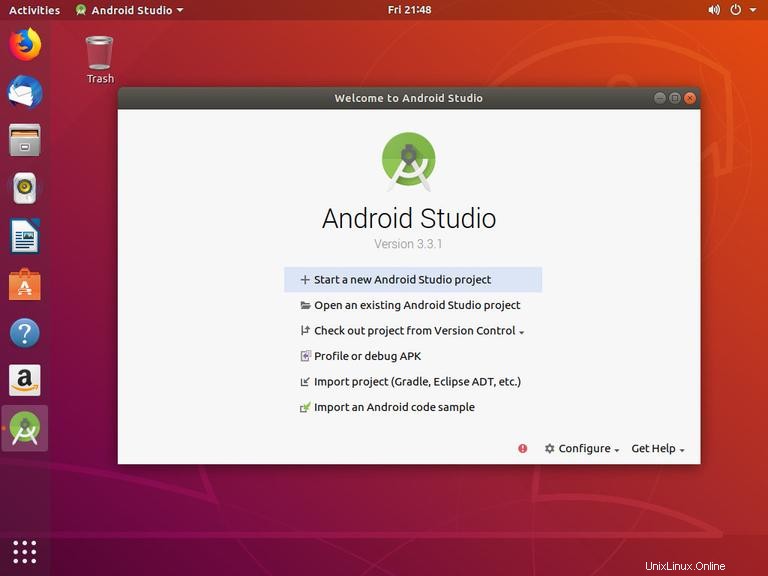Android Studio ist eine plattformübergreifende IDE mit vollem Funktionsumfang, mit der Sie Anwendungen auf allen Arten von Android-Geräten erstellen können. Es basiert auf IntelliJ IDEA von JetBrains und enthält alles, was Sie für die Android-Entwicklung benötigen.
Das Build-System von Android Studio wird von Gradle betrieben, sodass Sie mehrere Build-Varianten für verschiedene Geräte aus einem einzigen Projekt erstellen können.
Dieses Tutorial erklärt, wie man Android Studio auf Ubuntu 18.04 installiert. Dieselben Anweisungen gelten für Ubuntu 16.04 und alle Ubuntu-basierten Distributionen, einschließlich Kubuntu, Linux Mint und Elementary OS.
Voraussetzungen #
Sie müssen als Benutzer mit sudo-Zugriff angemeldet sein, um Pakete auf Ihrem Ubuntu-System installieren zu können.
Installieren von Java OpenJDK #
Android Studio erfordert die Installation von OpenJDK Version 8 oder höher auf Ihrem System.
Wir installieren OpenJDK 8. Die Installation ist ziemlich einfach, beginnen Sie mit der Aktualisierung des Paketindex:
sudo apt updateInstallieren Sie das OpenJDK 8-Paket, indem Sie Folgendes eingeben:
sudo apt install openjdk-8-jdkÜberprüfen Sie die Installation, indem Sie den folgenden Befehl eingeben, der die Java-Version druckt:
java -versionDie Ausgabe sollte in etwa so aussehen:
openjdk version "1.8.0_191"
OpenJDK Runtime Environment (build 1.8.0_191-8u191-b12-2ubuntu0.18.04.1-b12)
OpenJDK 64-Bit Server VM (build 25.191-b12, mixed mode)
Installieren von Android Studio #
Zum Zeitpunkt der Erstellung dieses Artikels ist die neueste stabile Version von Android Studio Version 3.3.1.0. Der einfachste Weg, Android Studio auf Ubuntu 18.04 zu installieren, ist die Verwendung des snappypackaging-Systems.
Um das Snap-Paket von Android Studio herunterzuladen und zu installieren, öffnen Sie Ihr Terminal mit Ctrl+Alt+T Tastenkürzel und geben Sie ein:
sudo snap install android-studio --classicSobald die Installation abgeschlossen ist, sehen Sie die folgende Ausgabe:
android-studio 3.3.1.0 from Snapcrafters installed
Das ist es. Android Studio wurde auf Ihrem Ubuntu-Desktop installiert.
Starten von Android Studio #
Sie können Android Studio entweder starten, indem Sie android-studio eingeben in Ihrem Terminal oder durch Klicken auf das Android Studio-Symbol (Activities -> Android Studio). ).
Wenn Sie Android Studio zum ersten Mal starten, wird ein Fenster wie das folgende angezeigt, in dem Sie aufgefordert werden, die Android Studio-Einstellungen aus einer früheren Installation zu importieren:
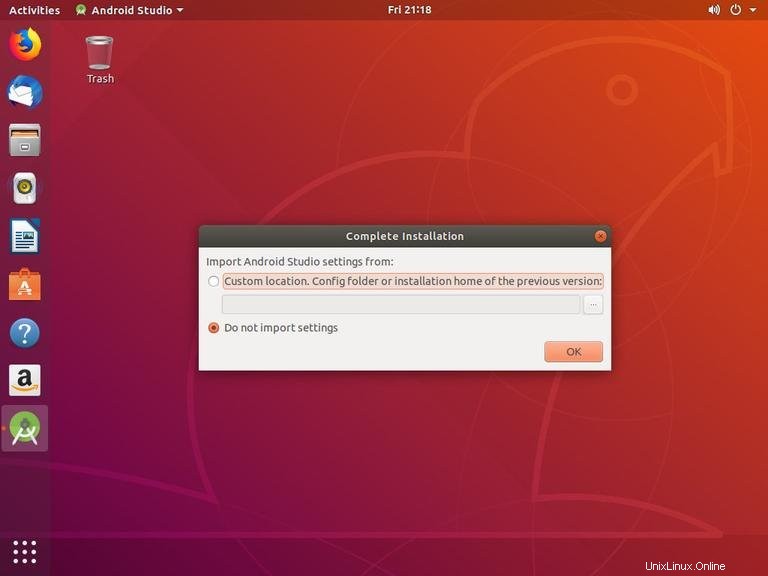
Sobald Sie auf OK klicken klicken, wird das Fenster des Setup-Assistenten angezeigt. Klicken Sie auf Next Schaltfläche, um die Erstkonfiguration und die Schritte nach der Installation zu starten.
Als Nächstes werden Sie aufgefordert, den gewünschten Setup-Typ für Android Studio auszuwählen. Höchstwahrscheinlich möchten Sie die Option „Standard“ auswählen.
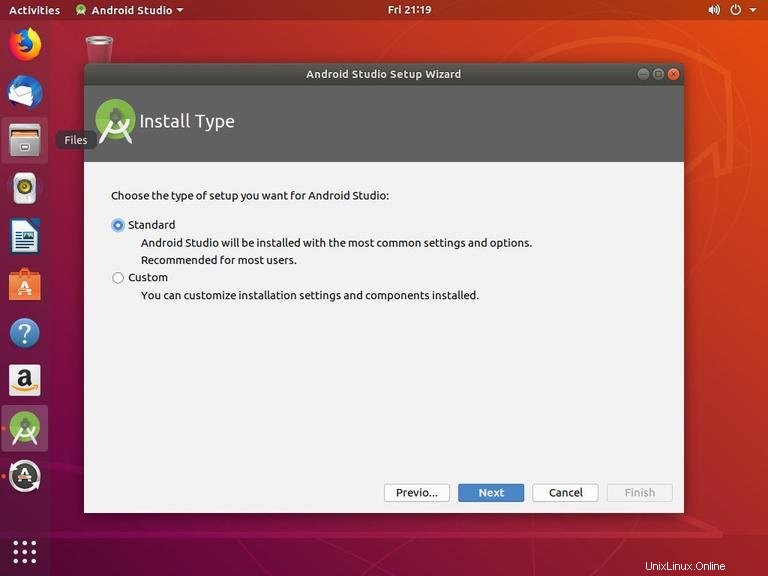
Im nächsten Schritt können Sie das UI-Design auswählen und der Setup-Assistent lädt die erforderlichen SDK-Komponenten herunter und installiert sie. Der Vorgang kann je nach Verbindungsgeschwindigkeit einige Zeit in Anspruch nehmen.
Sobald die Android Studio IDE geladen ist, wird Ihnen die Willkommensseite angezeigt: